Word fa parte della Suite Office della Microsoft, distribuita come programma per PC in varie versioni e anche come applicazione online a pagamento, con la denominazione di Office 365. Si tratta senza dubbio del Word Processor più utilizzato a livello mondiale insidiato solo dal gratuito e open source LibreOffice.
Può essere usato per le realizzazioni più disparate avendo moltissime funzionalità tra cui un editor di formule matematiche, la possibilità di numerare le pagine e di aggiungere piè di pagina, capolettera e indici.
Word è quindi il fedele compagno degli studenti che preparano la tesi di laurea, degli sceneggiatori cinematografici o televisivi, degli scrittori ma anche di chi vuol creare biglietti da visita, depliant, calendari, curriculum.
Per molte tipologie di progetti sono disponibili dei modelli creati dalla stessa Microsoft o scaricabili dal web. In questo articolo vedremo come aggiungere a un documento di Word un menù a discesa con la possibilità di scelta tra vari elementi. Questo menù può essere inserito in progetti collaborativi o di ricerca di mercato.
Per attivare la funzionalità che ci permetterà di inserire il menù bisognerà aggiungere la scheda Sviluppo a quelle visualizzate nella Barra Multifunzione di Word. Per farlo si apre Word e si va su Opzioni in basso a sinistra.
Ho pubblicato sul mio Canale Youtube una guida che illustra come aggiungere un menù a discesa in Word.
Dopo aver cliccato su Opzioni si aprirà una finestra in cui andare su Personalizzazione Barra Multifunzione.
Sulla destra, nell'elenco delle Schede Principali, si mette la spunta a Sviluppo quindi si va su OK.

Si va adesso su File -> Nuovo, per creare un Documento Vuoto o aprire un Modello, oppure su File -> Apri per scegliere un file a cui aggiungere il menù. Nella Barra Multifunzione ora ci sarà anche la scheda Sviluppo.
Dopo aver creato il documento, o durante la creazione dello stesso, si clicca nel punto in cui aggiungere il menù.

Visto che dobbiamo inserire i vari elementi di scelta, è opportuno digitare un testo che spieghi a cosa si riferisce il menù. Sotto a questo si posiziona il cursore con un click. Si va nella scheda Sviluppo, ora visibile, più precisamente nella sezione Controlli, e si clicca sul pulsante Controllo contenuto casella di riepilogo a discesa.
Verrà aggiunto "Scegliere un elemento" nel punto in cui è posizionato il cursore. Lo si seleziona con un click.

Sempre nella scheda Sviluppo si va su Proprietà. Si aprirà la finestra di configurazione del menù a discesa.
In Titolo si digita il titolo del menù mentre si clicca sul Colore per selezionare il colore che deve assumere. Si mette la spunta a Impossibile eliminare il controllo contenuto, si va su Aggiungi e si digita il primo elemento.

Si aprirà una piccola finestra in cui digitare il Nome Visualizzato mentre il Valore sarà mostrato di conseguenza.
Si va su OK e si ripete la procedura per aggiungere tutti gli altri elementi. In basso verranno visualizzati gli elementi aggiunti che si potranno selezionare con un click. Andando su Rimuovi si possono cancellare quelli aggiunti impropriamente mentre, cliccando su Sposta su o su Sposta giù, se ne potrà modificare l'ordine. Si va su OK.
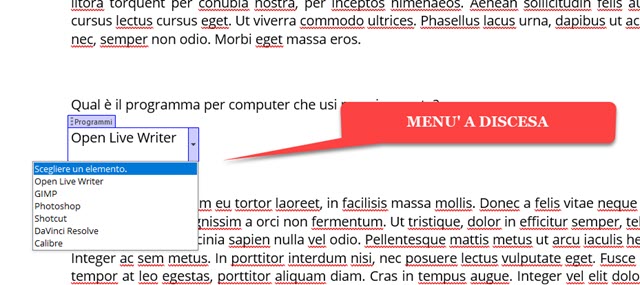
Se adesso si va su File -> Salva con nome potremo salvare il documento Word comprensivo di menù a discesa.
Per poterlo eliminare, occorre selezionarlo e andare su Proprietà in Sviluppo -> Controlli. Si aprirà la stessa finestra già vista in cui deflaggare "Impossibile eliminare il controllo contenuto". Si va su OK per applicare le modifiche. Adesso si potrà selezionare il menù, cliccandoci sopra, e andare su Canc per eliminarlo dal documento.



Nessun commento :
Posta un commento
Non inserire link cliccabili altrimenti il commento verrà eliminato. Metti la spunta a Inviami notifiche per essere avvertito via email di nuovi commenti.
Info sulla Privacy